Orang-orang menghapus vokal dari lagu karena berbagai alasan. Beberapa alasan umum mengapa orang menghapus vokal dari lagu antara lain: menggunakan instrumental untuk mixing suara, membuat cover lagu dari lagu aslinya, untuk meditasi, hiburan di bar Karaoke, acara pernikahan, dan lain-lain. Namun, para pecinta musik sudah menemukan bahwa Audacity menempati urutan teratas untuk software yang sempurna untuk menghilangkan vokal dari lagu.
Itu sebabnya orang lebih suka menggunakan Audacity untuk menghilangkan suara dari lagu favorit mereka untuk alasan apapun. Selain itu, Audacity gratis digunakan dan menjadi pengedit audio profesional yang memberikan kualitas yang mengesankan dalam waktu singkat, dan masih banyak fitur lainnya.
Sekarang, hal ini membawa kita ke tujuan dari artikel ini. Di artikel ini, kami akan menunjukkan kepada Anda cara termudah untuk menghapus vokal menggunakan Audacity. Selain itu, Anda akan diberikan beberapa kiat pengeditan audio yang sangat baik yang dapat berguna untuk Anda.
Bagian 1: Apa itu Audacity?
Audacity adalah aplikasi pengeditan audio open-source yang dirancang untuk menghapus vokal dari lagu dan mengedit suara audio apa pun. Ia bekerja dengan baik pada sistem mirip Unix, PC Windows, dan macOS/OS X. Ia juga membantu reduksi dan isolasi vokal pada beberapa trek stereo. Artinya, dengan Audacity, Anda dapat memisahkan vokal atau aspek tertentu dari rekaman dari yang lain. Kedengarannya keren, bukan? Jika Anda suka mencampur bagian dari lagu yang berbeda-beda, Anda akan belajar caranya mengisolasi vokal di Audacity pada saat Anda selesai membaca artikel ini.
Sebagai seorang musisi yang ingin terdengar profesional di cover lagu tersebut, Anda mungkin bertanya-tanya, "apakah Audacity memiliki auto-tune?" Masalahnya: Audacity tidak memiliki auto-tune sendiri meskipun memiliki banyak fitur yang membuat pengeditan lagu menjadi menyenangkan. Namun, Anda dapat menginstal plug-in auto-tune ke Audacity dan mendapatkan hasil yang Anda inginkan. Anda akan diberikan kiat tentang cara menerapkan auto-tune di Audacity, jadi baca terus ya!
Bagian 2: Cara mengisolasi vokal di Audacity (menghapus suara)
Penghilang vokal Audacity mungkin merupakan alat profesional, tetapi bukan berarti ia sulit digunakan bahkan untuk pengguna yang paling dasar sekalipun. Hanya dengan tiga langkah, kami akan memandu Anda bagaimana menghapus suara dari lagu menggunakan Audacity.
Pertama-tama, Anda perlu download dan instal Audacity untuk Windows, Linux, atau Mac. Selanjutnya, buka aplikasi dan ikuti langkah-langkah di bawah ini untuk menghapus vokal dari MP3 di Audacity:
Langkah 1: Tambahkan dan Pisahkan File Audio di Audacity
Langkah pertama untuk menghapus vokal dari lagu di Audacity adalah mengklik "File" dan memilih file audio yang ingin Anda gunakan.
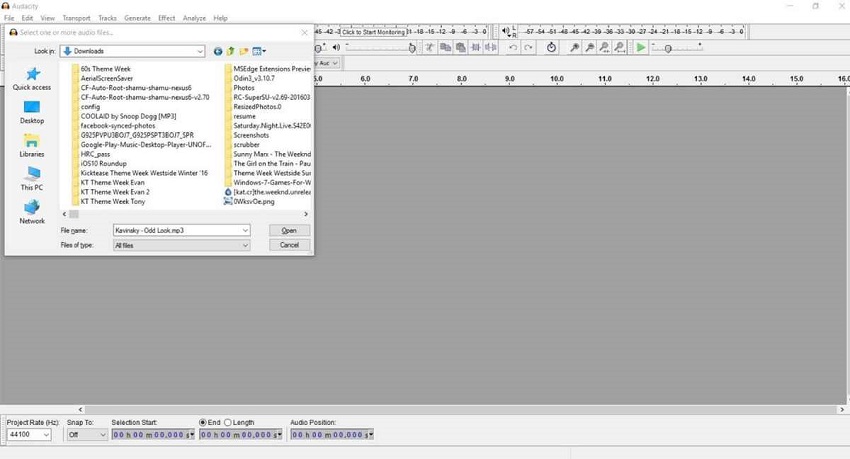
Hal berikutnya adalah mengklik "Pisah Trek Stereo" dari menu drop-down trek.
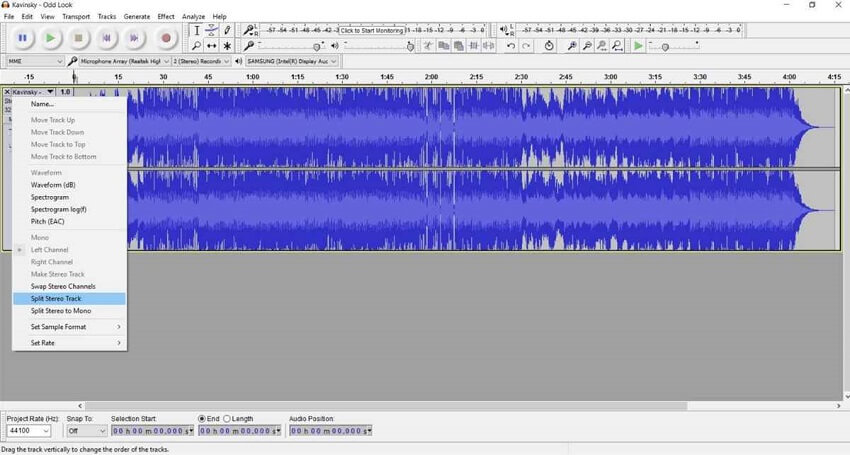
Langkah 2: Invert Saluran Bawah
Setelah memisahkan lagu menjadi dua saluran, invert saluran paling bawah dengan mengeklik "Invert" pada menu "Efek".
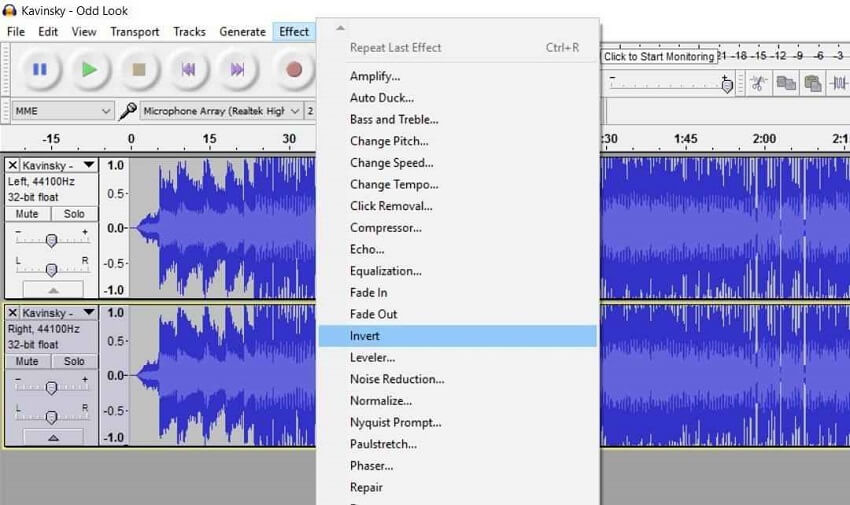
Langkah 3: Ubah setiap Saluran ke Mono
Klik menu drop-down trek teratas dan pilih tombol "Mono". Lakukan hal yang sama untuk trek bawah.
Sekarang setelah Anda selesai, Anda dapat menyimpan file audio.
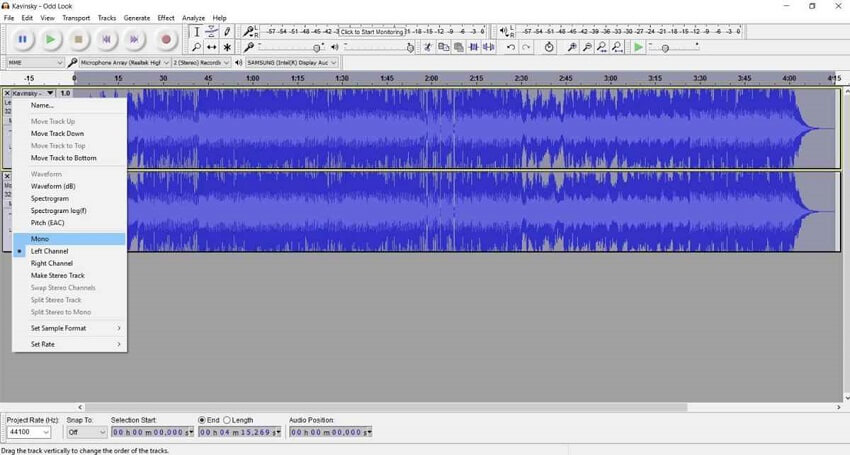
Catatan: Jika Anda merasa audio terdengar bervolume rendah setelah Anda menghapus vokal menggunakan Audacity, lakukan hal ini:
- Buka bagian audio yang ingin Anda sesuaikan, dan gunakan "Alat Seleksi" untuk mensorot bagian yang bervolume rendah.
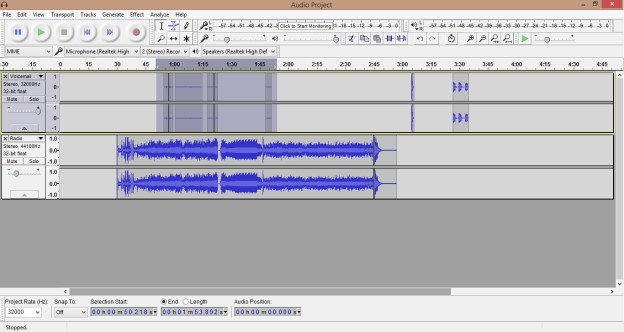
- Klik pada "Efek"> "Perkuat"
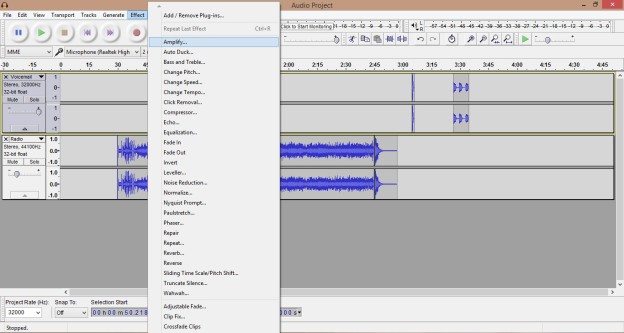
- Perkuat suara ke volume yang Anda inginkan, dan selesai sudah masalah Anda.
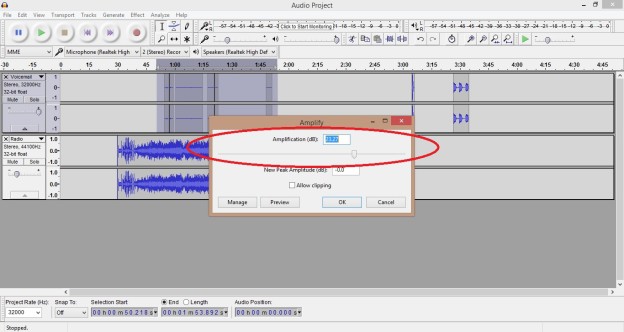
Bagian 3: Cara termudah untuk menghapus vokal secara online dalam satu langkah
Walaupun Audacity adalah penghapus vokal terbaik, tetapi aplikasi ini pun juga memiliki kekurangan. Pertama, Anda mungkin akan menghadapi tantangan seperti Audacity tidak menghapus vokal seluruhnya dari lagu Anda. Hal ini secara alami akan membuat Anda mencari alat alternatif lainnya. Namun, sekali lagi, jika Anda tidak ingin mendownload software apa pun untuk menghapus vokal dari lagu Anda, Audacity tidak cocok untuk Anda.
Itulah mengapa selalu disarankan untuk memiliki software online yang siap digunakan dalam kasus seperti itu. Media.io Vocal Remover cocok membantu Anda dalam masalah ini. Sementara dibutuhkan tiga langkah untuk mengisolasi vokal di Audacity, Anda bisa melakukan hal yang sama di Penghapus Vokal UniConverter hanya dengan satu kali klik. Kami merekomendasikan Penghapus Vokal UniConverter karena aplikasi ini adalah aplikasi online gratis yang memisahkan vokal dari lagu secara instan, tidak perlu diragukan lagi kualitas musiknya.
Dengan Media.io Vocal Remover, Anda dapat menikmati fitur-fitur berikut:
- Ia menggunakan teknologi berbasis AI (Kecerdasan Buatan) untuk mendengarkan musik dan memisahkan suara, memberi Anda versi karaoke dan acapella.
- Antarmukanya bebas dari kesalahan. Hal ini memungkinkan karena tidak ada iklan yang mengganggu proses konversi lagu Anda. Fitur ini membuat UniConverter menjadi beda dari aplikasi gratis lainnya.
- Penghapus Vokal UniConverter cocok untuk konversi Karaoke MP3 dan fungsi pengeditan lainnya seperti konversi format file, pemangkasan audio, konversi audio video, dan sebagainya.
- Dengannya, Anda dapat memproses file audio dalam format OGG, MP3, M4A, dan WAV. Selain itu, Anda dapat memproses video dalam format file seperti MP4, MKV, dan MOV. Outputnya selalu berkualitas tinggi karena kualitas suara asli tidak berkurang setelah diproses.
- Ini adalah aplikasi ultra cepat yang menghilangkan vokal dari lagu hanya dalam satu klik. Coba aplikasi ini dengan mengikuti langkah-langkah di bawah ini:
Langkah 1: Tambahkan file audio
Tambahkan file audio yang vokalnya ingin Anda hapus di Media.io Vocal Remover. Situs ini memungkinkan Anda untuk mengonversi file masing-masing maksimum 100MB. Klik "Pilih Files" untuk menambahkan file audio atau salin URL lagu dan tempel di kotak yang sudah disediakan.
Langkah 2: UniConverter secara otomatis menghapus vokal
Algoritme berbasis AI telah dikonfigurasi secara otomatis untuk memproses lagu apa pun yang Anda unggah ke situs untuk menghapus vokal dan memberikan hasil output instrumentalnya saja. Jadi tunggu selama beberapa menit untuk menghapus suara dari lagu Anda.
Langkah 3: Pratinjau dan download musik Karaoke
Pratinjau dan download instrumental lagu Anda ke penyimpanan perangkat lokal Anda. Dan ini adalah cara membuat lagu versi instrumental menggunakan Media.io Vocal Remover.
Bagian 4: Kiat tambahan - cara menerapkan Auto-tune di Audacity
Auto-tune membuat suara Anda terdengar profesional dan mulus saat diterapkan ke lagu cover yang Anda buat. Itulah mengapa di bagian kami akan memberikan beberapa tip menarik tentang auto-tune.
Menanggapi pertanyaan tersebut, "Apakah Audacity memiliki auto-tune?" kami menyatakan Audacity tidak memiliki auto-tune. Namun, Anda dapat menggunakan plug-in auto-tune untuk membuat auto-tune gratis untuk Audacity. Seperti yang dijanjikan di bagian satu di atas, inilah cara Anda menerapkan auto-tune ke lagu sambil mengeditnya di Audacity.
Ingatlah bahwa Audacity adalah pengedit audio yang memungkinkan Anda menyetel dan mengerjakan lagu setelah produksi.
Juga, Anda dapat menemukan beberapa plug-in auto-tune online, jadi kami akan menggunakan plug-in GSnap sebagai contoh. Ia adalah contoh plug-in yang ideal karena gratis dan berfungsi di semua perangkat yang dapat Anda gunakan di Audacity.
Step 1: Download auto-tune GSnap
Kunjungi situs GSnap dan pilih versi yang cocok untuk perangkat atau sistem komputer Anda. Simpan di penyimpanan sistem Anda. Ingat di mana Anda menyimpan plug-in untuk digunakan nanti.
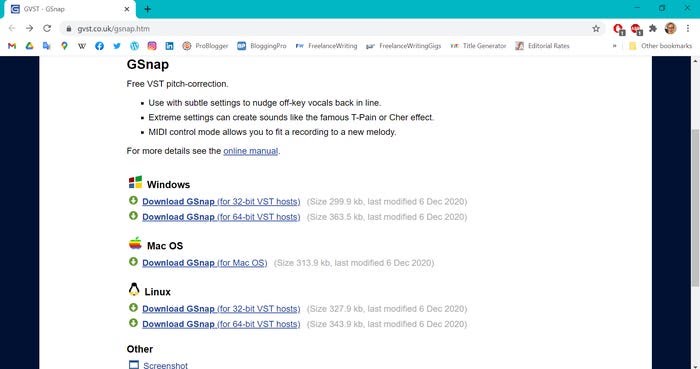
Langkah 2: Salin plugin yang didownload GSnap
Buka file zip dari plugin yang didownload dan salin file bernama "GSnap."
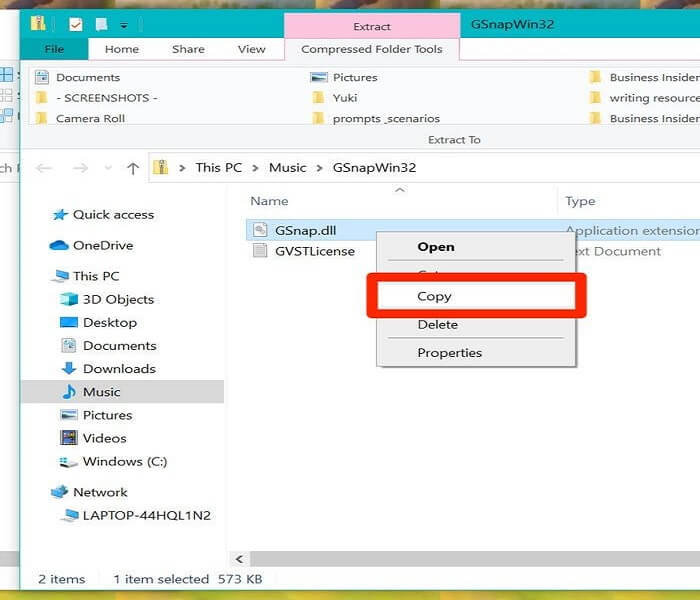
Langkah 3: Tambahkan plug-in ke file Audacity
Arahkan ke tempat Anda menyimpan software yang didownload Audacity dan tempel plugin GSnap di bawah plug-in audacity.
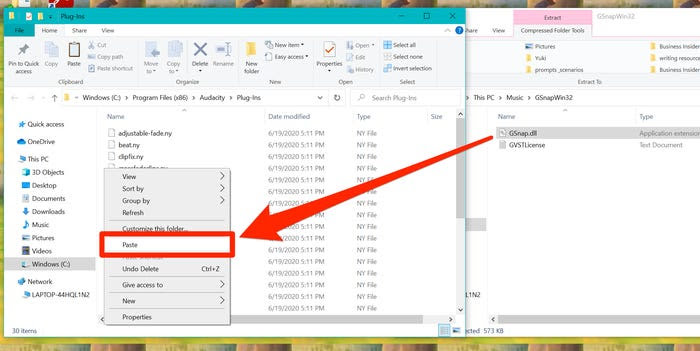
Langkah 4: Tambahkan plug-in ke file audio
Berikan izin administrator dan buka Audacity. Namun, jika sudah dibuka, mulai ulang aplikasi untuk melihat plug-in yang baru saja Anda tempelkan di file Audacity.
Rekam audio ke instrumental Anda dan buka file audio yang sudah direkam. Kemudian, klik "Tambah/Hapus Plug-in …" dari menu "Efek".
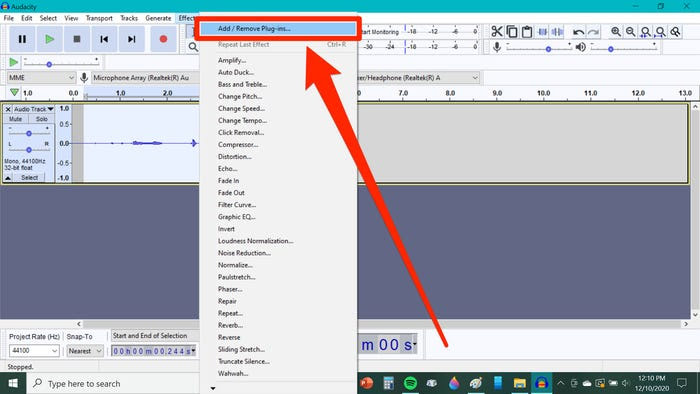
Langkah 5: Aktifkan plugin GSnap.
Temukan plugin dari menu dan klik "Aktifkan".
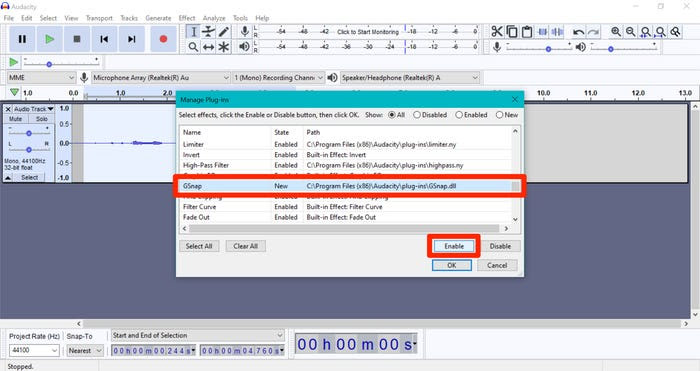
Sekarang Anda dapat menggunakan plug-in auto-tune GSnap saat Anda membuka "Efek" di Audacity.
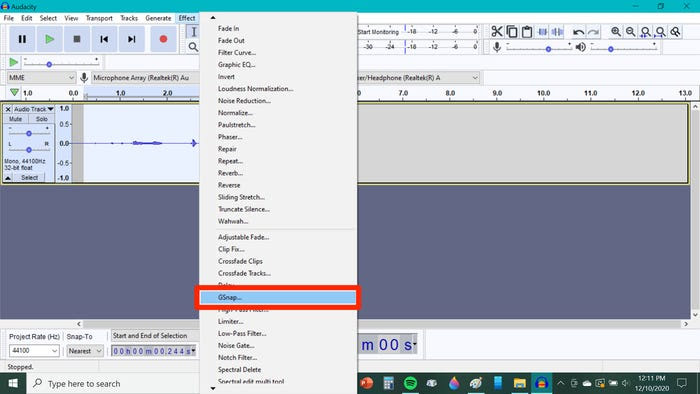
Kesimpulan
Kesimpulannya adalah menghapus vokal menggunakan Audacity bukanlah yang sesulit Anda pikirkan. Hal ini dapat dilakukan hanya dengan tiga langkah, seperti yang ditunjukkan dalam artikel ini. Pertama, ikuti panduan yang diberikan di Cara mengisolasi instrumen di Audacity dan dapatkan lagu versi karaoke terbaik. Dan jika Anda tidak ingin repot-repot mendownload software atau tidak punya waktu untuk itu, Anda dapat menggunakan Media.io Vocal Remover untuk menghapus vokal hanya dengan satu klik. Aplikasi ini lebih cepat dari Audacity!
page_id:
240993
